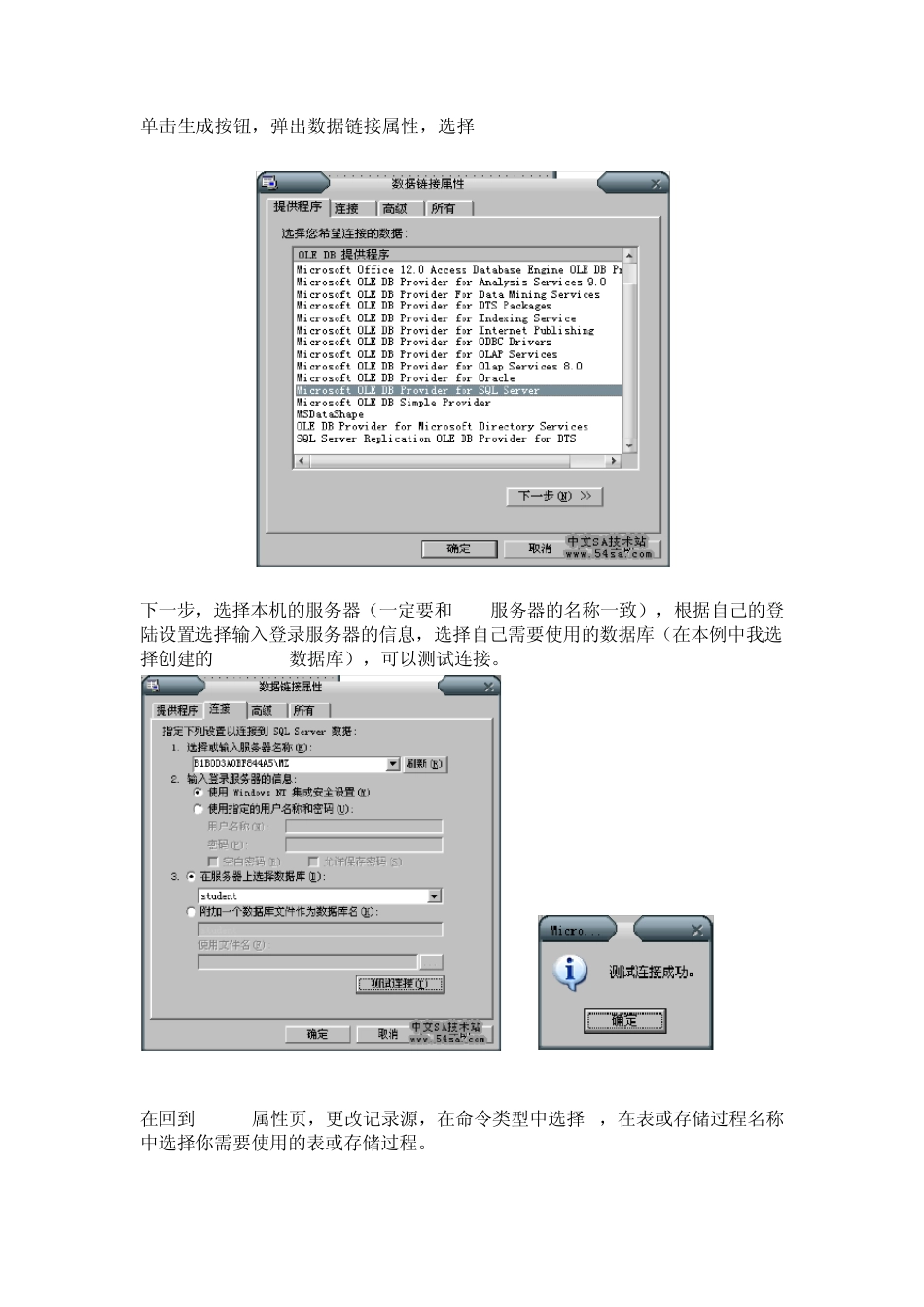VB 与SQL Server 连接的三种方式(教程) 随着大家课程设计的临近,大家都在为课程设计在找资料。网上的、书上的等一些资料很全面都不符合我们的实际,我本人特整理出 VB与SQL Server连接的几种方法,供大家学习参考,也希望大家能够互相帮助,共同完美地完成这次的课程设计。 一、 一.VB与SQL Server连接方法一:使用 Adodc控件 在vb的工程中选择部件,可添加Adodc部件如下图所示: 添加 Microsoft ADO Data Control 6.0 控件。 设置 adodc控件的属性(在vb中画一个 adodc控件,并右击,弹出右键菜单,选择 adodc属性): 单击生成按钮,弹出数据链接属性,选择Microsoft OLE DB Provider for SQL Server 下一步,选择本机的服务器(一定要和SQL服务器的名称一致),根据自己的登陆设置选择输入登录服务器的信息,选择自己需要使用的数据库(在本例中我选择创建的student数据库),可以测试连接。 在回到 adodc属性页,更改记录源,在命令类型中选择2,在表或存储过程名称中选择你需要使用的表或存储过程。 在添加一些需要的控件,设置控件的属性,本例中一设置text1属性为例。 单击 text1,在vb的属性框中出现 text1属性,设置DataSoure属性为一配置好的adodc1控件,在DataFileld属性中选择需要使用的表中的字段(这里我选择学生基本信息表中的学号字段。)可以运行了,界面如下: 大家可以通过上面的方法连接数据库,并可以通过vb的学习编写代码实现更强大的功能。 二、VB与 SQL Server连接方法二(使用 DSN方法) 我们需要首先做的事就是配置自己的DSN,如何配置,请看我一一到来: 在控制面板里管理工具,选择里面的数据源 (ODBC),弹出 ODBC数据源管理器,选择添加, 选择驱动程序(SQL Server) 点完成,弹出创建到 SQL Server的新数据源, 在名称中选择自己喜欢的都可以哦,在服务器中粘贴你服务器的名称(一定要使用粘贴,不可通过下拉框选择,实际上,你通过下拉框也不能选择。) 点下一步 点下一步了(这步就不用我说了吧) 更改默认的数据库,选择自己创建的需要的数据库名称(本例中我选择student数据库) 点下一步 点完成,弹出 可以测试数据源, 点确定,再三次点确定。DSN即配置完毕,那就看我们怎么使用了。 打开 vb。像上面介绍的添加 adodc控件,并设置 adodc控件的属性: 选择使用 ODBC数据资源名称。通过下拉框选择刚创建的 DSN(stu) 点击应用,然后选择...